Indítás, megjelenés, kezelőfelületek, manipulációs eszközök
A programmodul indítása az „Adatkarbantartás – Feldolgozott adatsor előállítása” menüponttal történik.
A vízrajzi adatfeldolgozás során alapvető a munka grafikus alapú, interaktív segítése. Emiatt a munkaképernyőn az adatfüggő vizuális megjelenés, a kezelőeszközöknél pedig a megjelenítés testre szabása és a vizuális adatkezelés biztosítása rendelkezésre áll.
A munkaképernyő megjelenése, funkcionális felosztása
A VM alkalmazásba ágyazott funkció jellemző nyitóképernyőjét az alábbi ábra mutatja. A képernyő felső részén látható menüsáv (a „Keretrendszer” mellett) 5, füleken elérhető almenüt tartalmaz. Induláskor ezek közül az „Adatsorok” van nyitva.
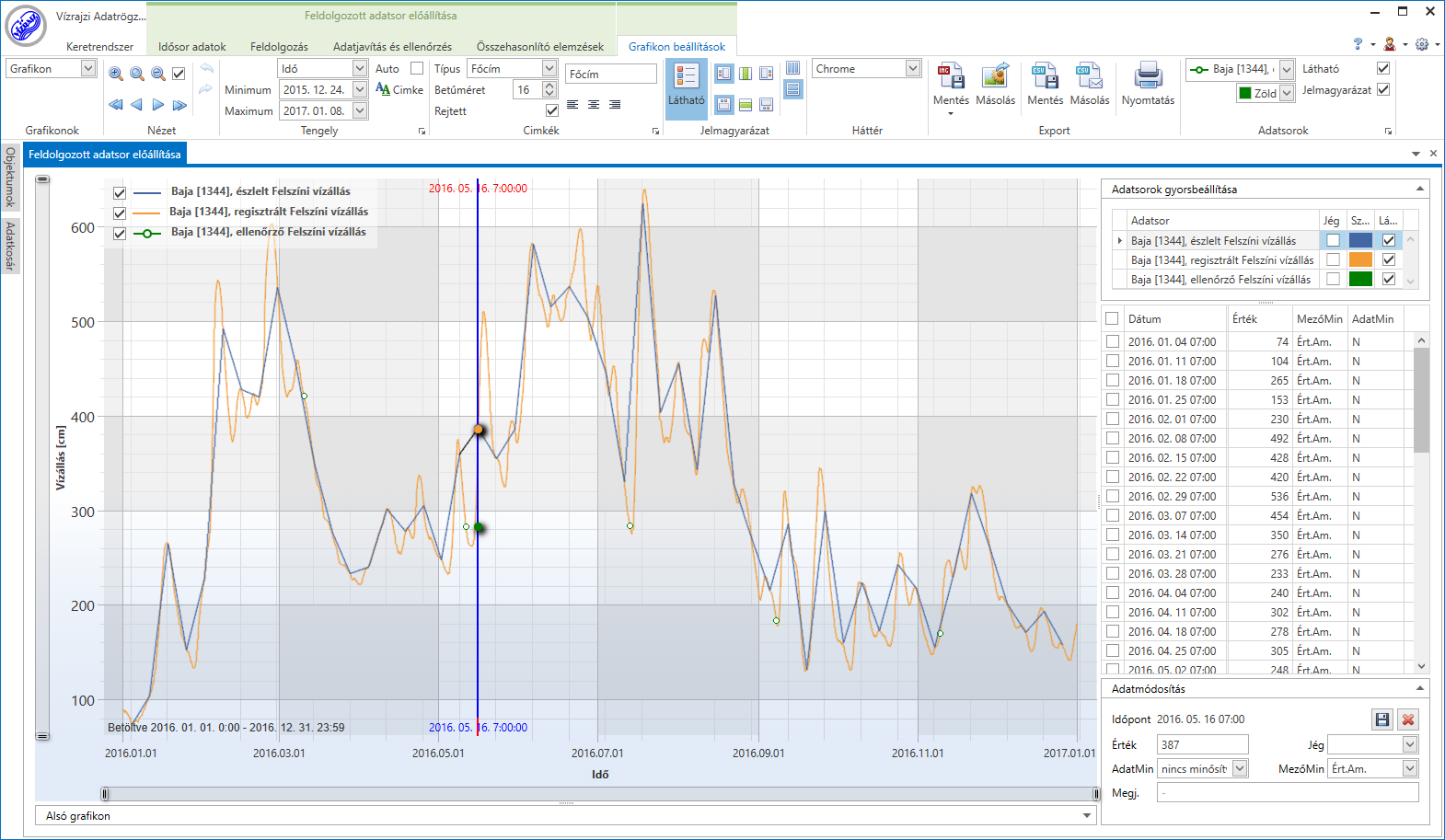
Feldolgozott adatsor előállítása - kezdőképernyő
Az „Idősor adatok” almenü ismertetése

„Idősor adatok” almenü, 1 részlet

„Idősor adatok” almenü, 2 részlet
A menüelemek csoportokba vannak foglalva az alábbiak szerint:
- Fájl:
- Bezár: bezárja a modult
- Feldolgozás (betöltés) / Feldolgozás (mentés) – a funkcióját részletesen lásd lentebb
- Adattérkép: a feldolgozott adatok teljességét mutatja
- Mentés adatbázisba: a feldolgozás eredményeképp létrejött adatsor mentése az adatbázisba.
A lentebb részletezett ellenőrzési, javítási, szűrési, transzformációs, ritkítási, stb. módszerek alkalmazásának eredménye egy adatsorban összegeződik, amit feldolgozott adatsorként kívánunk menteni az adatbázisba. (Ez éppen lehet az valamely ellenőrzött alapadatsor is, de jellemzően egy ritkított vagy számított adatsor.) A „Mentés adatbázisba” parancsra az aktuálisan kijelölt adatsort és időszakot ajánlja fel mentésre a program. Feltétlenül ellenőrizzük, hogy ez valóban a szándékunkkal egyező. Pl. ha a teljes adatsort kell menteni, akkor célszerű, ha ezt előzőleg manuálisan állítjuk be a jobboldali adattáblán (lásd a „Szakasz-kijelölés” alatt).
- Történet (Vissza/Újra): módosítás visszavonása és ismételt végrehajtása
- Nézet (Előző/Következő): a grafikus panelen végrehajtott módosítások (nagyítás, mozgatás) visszavonása, ismétlése.
- Időszak: a betöltendő adatsorok intervallumának értelemszerű beállítása közvetlenül vagy a gyorsgombok használatával.
- Betölt mind: a feldolgozásba bevont összes adatsor adatainak beolvasása a megadott időszakra.
- Kijelölt frissít: a kijelölt adatsor adatainak beolvasása az adatbázisból megadott időszakra. A munkafolyamat során végzett változtatások elvesznek.
- Eszközök
- Jelzőszál alatti érték: a jelzőszál alatti adatérték láthatóságát kapcsolja (részletesen lásd lentebb)
- Kurzor alatti érték: a kurzor alatti adatérték láthatóságát kapcsolja (részletesen lásd lentebb)
- Módosítás egérrel: engedélyezi egy kijelölt adat egérrel történő függőleges elmozdítását (jobb gomb)
- Jég: felszíni állomások adatai esetén bekapcsolja a jég-információk láthatóságát. Ha jég-adatok rendelkezésre állnak, akkor a pont jelölők átszínezése mutatja a jégjelenség típusát. Tehát ehhez a funkcióhoz az adatpontok jelölőit be kell kapcsolni és a méretét be kell állítani. Beállítását lásd a 2.7.2 és a 3.7 alatt.
- Nullpont: felszíni, felszín közeli és felszín alatti állomások esetén beállítható a nullpont/peremmagasság figyelembe vételének módja:
- Relatív: észlelt adat
- Balti felett
- Terepszint alatt (talajvíz, rétegvíz)
- Utolsó nullpont: változások figyelembevételével az utolsó nullpontra/peremmagasságra korrigálva
- Kijelölő szín: jelölő szálakkal határolt (kijelölt) időszak vonalszíne.
- Táblázat:
- Mezőmin: mezőminősítő jel oszlopának láthatóságát jelöli
- Adatmin: adatminősítő jel oszlopának láthatóságát jelöli
- Jav. érték: módosított érték oszlopának láthatóságát jelöli
- Ugrás az első kijelöltre: A táblázatot átpozícionálja, hogy az első kijelölt látszódjon.
- Ugrás az utolsó kijelöltre: A táblázatot átpozícionálja, hogy az első kijelölt látszódjon.
A munkaterület bemutatása
A munkaterület legnagyobb részét egy grafikus felület (munka-grafikon) foglalja el, amely az ellenőrizendő, továbbá a referenciaként szolgáló adatsorok megjelenítésére szolgál. Szakaszok kijelölését és esetenként egyes adatok módosítását is lehetővé teszi. Az ábra megjelenítésének általános grafikai beállításait az „Elsődleges adatfeldolgozás rendszerbeállítások” menüpont alatt lehet megtenni. Ennek részletes leírását lásd a VM alkalmazás használatának általános leírásainál. Ezen általános grafikai beállításokat a modul betöltése előtt kell elvégezni.
A grafikontól jobbra egy három részből álló táblázatos panel található. Ennek felső része, az „Adatsorok gyorsbeállítása” a munkába bevont adatsorok táblázata. Ez szolgál a vizsgálandó, szerkesztendő adatsor kiválasztására, a láthatóság be és kikapcsolására, a grafikonok színeinek beállítására. Ezeken túl felszíni állomások esetén a jégparaméter láthatósága is itt kapcsolható.
Megjegyzés: feldolgozott típusú adatsor alapbeállítás szerint nem módosítható, így védve van a véletlen módosítás ellen. Egér jobb-klikk menüben a feldolgozott adatsort is módosíthatóvá lehet tenni.
Az „Adatsorok gyorsbeállítása” alatt az éppen kiválasztott állomás adatsorának táblázata látható. A táblázat mezői: dátum, érték, mező-minősítő, adatminősítő, javított érték. Az utóbbi 3 oszlop láthatósága a menüszalagon kapcsolható.
Az adattáblázaton is lehet kijelölni mind idősor-szakaszokat, mind pedig egyes adatokat. Egér-jobbgombos menüvel pedig lehetséges a teljes idősor kijelölése, illetve a kijelölés megszüntetése. Ugyanezt elérhetjük a dátum melletti jelölő négyzetre kattintva.
A jobb alsó, „adatmódosítás” keretben egyedi adatok módosítása, törlése lehetséges. Amikor az adattáblázaton egyetlen adat van kijelölve, akkor annak értéke, illetve kapcsolódó paraméterei itt megjelennek és módosíthatók vagy az adatrekord törölhető.
A grafikon alatt egy segédgrafikon-felület is látható. Ennek akkor van szerepe, mikor – jellemzően az idősorok hosszmenti összehasonlítása, ellenőrzése során – további számított adatsorok (pl. különbségek időbeli alakulása) ábrázolása válik szükségessé.
Az interaktív grafikus kezelőfelület eszközei
A feldolgozási munka hatékonyságának növelését számos, a billentyűzet használata nélküli – egérrel végezhető – funkció szolgálja. A művelet hatása közvetlenül megjelenik a képernyőn, egyrészt a grafikonokon, másrészt az adattablón, de kihatással van a menüpontok aktív/passzív beállítására is.
A grafikonoknak vannak alapértelmezett (grafikon-beállítási menüből/gyorsgombról módosítható) kezelési metódusai, melyek a vizsgálandó idősor-szakasz jobb megjelenítését, kinagyítását, görgetését segíti, vagy az adatpontról ad információt.
Alapfogalmak a funkcióban:
- Adatpont: egy észlelés/mérés adatát reprezentáló pont és adatrekord
- Aktuális adatpont: módosításra kijelölt adatpont
- Aktuális idősor: amelyre a transzformációk végrehajtódnak
- Jelzőszál: az aktuális adatpont időpontját jelölő egy vagy két függőleges vonal
- Elkapó négyszög: a grafikon egérrel kijelölt területe
Kijelzési-működési segédfunkciók beállítása
Az „Adatsorok” menüsávon találjuk az alábbi beállítási lehetőségeket:
A jelölőnégyzetek választása ki/bekapcsolást eredményez.
- A „Jelzőszál alatti érték” a jelzőszál-idősor metszési pontok értékének kijelzését jelenti.
- A „Kurzor alatti érték” az egér pozíciója melletti adatpont érték-kijelzését kapcsolja ki/be.
- A „Módosítás egérrel” bekapcsolása lehetővé teszi az aktuális idősor adott adatpontjának érték szerinti (függőleges) elhúzását.
Adatpont érték-kijelzése
Az adatpont értékét közvetlenül leolvashatjuk, ha az egérrel egy idősor-grafikon fölé megyünk.
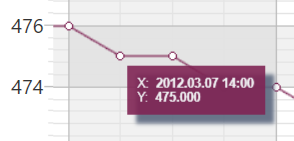
Grafikon görgetése
A grafikont (munka- vagy segéd-grafikont egyaránt) lenyomva tartott középső egérgombbal minden irányban húzhatjuk. Az időbeli (vízszintes) görgetést gyorsgombokkal (![]() ,
, ![]() - Grafikon beállítások menü) is végezhetjük. Ennél a segéd-grafikon együtt mozog a munka-grafikonnal.
- Grafikon beállítások menü) is végezhetjük. Ennél a segéd-grafikon együtt mozog a munka-grafikonnal.
Grafikon nagyítása, nagyítás megszüntetése
A sok és sűrű adatsort tartalmazó grafikon részletesebb vizuális vizsgálata, adatpont-kijelölése könnyebbé válik nagyításban. Ennek legegyszerűbb módja a kívánt grafikonrész kijelölése. A kijelölés („elkapó négyszög kijelölése)” az egér lenyomott bal gombjával történhet, tetszőleges átlós irányba húzva az egeret.
Az így kijelölt terület a grafikon-terület egészére arányosan kinagyítódik. Ezt a folyamatot tetszés szerint (és a még értelmes felbontásig) folytathatjuk.
Gyorsgombbal a nagyítás (![]() ) mellett kicsinyítést (
) mellett kicsinyítést (![]() ) is végezhetünk (- Grafikon beállítások menü), de ekkor csak a beállított 5%-kal és a grafikon középpontjából sugárirányban.
) is végezhetünk (- Grafikon beállítások menü), de ekkor csak a beállított 5%-kal és a grafikon középpontjából sugárirányban.
A nagyítás megszüntetése a grafikonra történő dupla kattintással történhet. A gyorsgomb (![]() ) hatása ezzel azonos.
) hatása ezzel azonos.
Hasznosak lehetnek a nagyítás állapotát vissza vagy előre állító menü-parancsok is („Előző”, „Következő”)
Szakasz-kijelölés
Az aktuális idősor egy szakaszát – két adatponttal határolt időintervallumát – kijelöltté tehetjük. Ezt követően a módosító és transzformációs eljárások az ebben az intervallumban levő – aktuális idősorban levő - adatokra vonatkoznak.
A kijelölést a két (kék és piros) jelzőszállal tehetjük meg úgy, hogy a jelzőszálakat a kijelölendő szakasz határaira húzzuk.
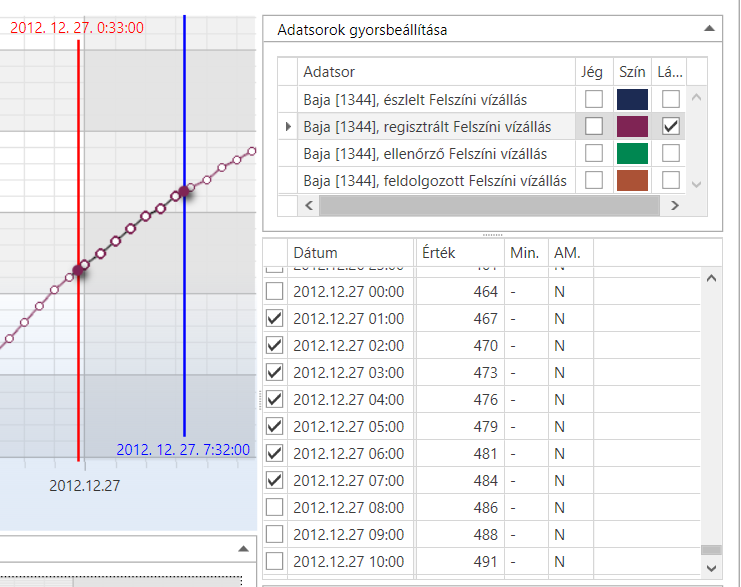
Szakasz-kijelölés egérrel
A kijelölés visszahat az adattablóra, az ábrán látható módon jelezve az érintett adat-rekordokat.
A kijelölés megszüntetéséhez (illetve egy adatpontra szűkítéséhez) elég az adattáblázat egy adatára kattintani.
A szakasz-kijelölés elvégezhető az adattablón is. Hosszabb szakasz esetén célszerű a kezdő adatrekord kijelölése után a csúszkával a szakasz végadatáig menni, majd [Shift + bal egérgomb] lenyomással kijelöltté tenni a szakaszt. Speciális esetben (pl. az idősor több, egymást nem folyamatosan követő adatánál) lehetséges az adatrekordok egyenkénti kijelölése [Ctrl + bal egérgomb] kattintással. A teljes adatsort a táblázat fölött jobb egérgombos lebegő menüből lehet megtenni. A teljes kijelölés úgy szüntethető meg, hogy egy tetszőleges adatrekordra kell kattintani.
Teljes kijelölés, illetve annak megszüntetése megtehető az adattáblázat „Dátum” mezője melletti jelölőnégyzetre kattintással is.
A munka-grafikon jelzőszálai követik a folyamatos kijelölést, a szakaszost nem.
Created with the Personal Edition of HelpNDoc: Effortlessly Spot and Fix Problems in Your Documentation with HelpNDoc's Project Analyzer